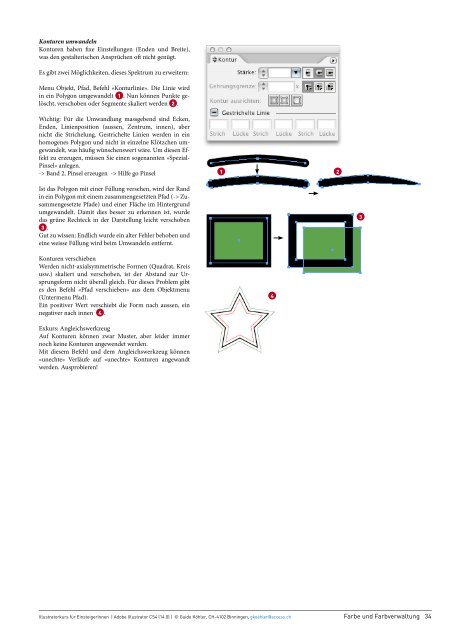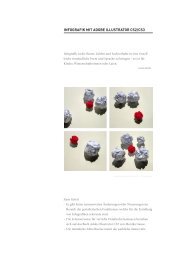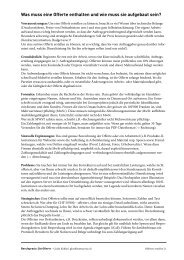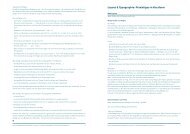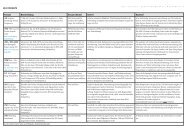Illustratorkurs Einsteiger CS4_HGKZ.pdf - Atelier Guido Köhler & Co
Illustratorkurs Einsteiger CS4_HGKZ.pdf - Atelier Guido Köhler & Co
Illustratorkurs Einsteiger CS4_HGKZ.pdf - Atelier Guido Köhler & Co
Erfolgreiche ePaper selbst erstellen
Machen Sie aus Ihren PDF Publikationen ein blätterbares Flipbook mit unserer einzigartigen Google optimierten e-Paper Software.
Konturen umwandeln<br />
Konturen haben fixe Einstellungen (Enden und Breite),<br />
was den gestalterischen Ansprüchen oft nicht genügt.<br />
Es gibt zwei Möglichkeiten, dieses Spektrum zu erweitern:<br />
Menu Objekt, Pfad, Befehl «Konturlinie». Die Linie wird<br />
in ein Polygon umgewandelt 1 . Nun können Punkte gelöscht,<br />
verschoben oder Segmente skaliert werden 2 .<br />
Wichtig: Für die Umwandlung massgebend sind Ecken,<br />
Enden, Linienposition (aussen, Zentrum, innen), aber<br />
nicht die Strichelung. Gestrichelte Linien werden in ein<br />
homogenes Polygon und nicht in einzelne Klötzchen umgewandelt,<br />
was häufig wünschenswert wäre. Um diesen Effekt<br />
zu erzeugen, müssen Sie einen sogenannten «Spezial-<br />
Pinsel» anlegen.<br />
-> Band 2, Pinsel erzeugen -> Hilfe go Pinsel<br />
Ist das Polygon mit einer Füllung versehen, wird der Rand<br />
in ein Polygon mit einem zusammengesetzten Pfad (-> Zusammengesetzte<br />
Pfade) und einer Fläche im Hintergrund<br />
umgewandelt. Damit dies besser zu erkennen ist, wurde<br />
das grüne Rechteck in der Darstellung leicht verschoben<br />
3 .<br />
Gut zu wissen: Endlich wurde ein alter Fehler behoben und<br />
eine weisse Füllung wird beim Umwandeln entfernt.<br />
Konturen verschieben<br />
Werden nicht-axialsymmetrische Formen (Quadrat, Kreis<br />
usw.) skaliert und verschoben, ist der Abstand zur Ursprungsform<br />
nicht überall gleich. Für dieses Problem gibt<br />
es den Befehl «Pfad verschieben» aus dem Objektmenu<br />
(Untermenu Pfad).<br />
Ein positiver Wert verschiebt die Form nach aussen, ein<br />
negativer nach innen 4 .<br />
Exkurs: Angleichswerkzeug<br />
Auf Konturen können zwar Muster, aber leider immer<br />
noch keine Konturen angewendet werden.<br />
Mit diesem Befehl und dem Angleichswerkzeug können<br />
«unechte» Verläufe auf «unechte» Konturen angewandt<br />
werden. Ausprobieren!<br />
1 2<br />
<strong>Illustratorkurs</strong> für <strong>Einsteiger</strong>Innen | Adobe Illustrator <strong>CS4</strong> (14.0) | © <strong>Guido</strong> <strong>Köhler</strong>, CH-4102 Binningen, gkoehler@access.ch<br />
4<br />
3<br />
Farbe und Farbverwaltung 34